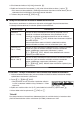User manual - fx-9860GII_Soft
9-16
S Tilastokuvaajan asetusten määrittäminen
1. Syötä tilastolaskutoimituksen data laskentataulukkoon ja valitse solualue, jonka haluat
piirtää.
• Edellinen vaihe ei välttämättä ole tarpeen tässä kohdassa. Voit myös määrittää asetukset
ennen datan syöttämistä ja piirrettävän solualueen valitsemista.
2. Paina
(E)(GRPH)(SET).
• Yleisten kuvaajan asetusten näyttö (tässä esimerkissä StatGraph1) tulee näkyviin.
Näytössä korostettuna näkyvän kohteen
asetuksen voi määrittää.
Toimintovalikko tulee näkyviin, kun tiettyjä
asetuskohteita valitaan.
• Vaiheessa 1 valitsemasi sarakemäärä määrittää, mitä tietoja yleisten kuvaajan asetusten
näyttöön syötetään automaattisesti.
Valittu sarakemäärä: Automaattisesti syötettävät tiedot:
1 XCellRange
2 XCellRange, YCellRange
3 XCellRange, YCellRange, Frequency
• Tämän näytön jokainen asetuskohde on kuvattu alla.
Kohde Kuvaus
StatGraph1
Valitse haluamasi asetuksen nimi. Rekisteröitynä voi olla enintään kolme
asetusta. Niiden nimet ovat StatGraph 1, 2 ja 3.
Graph Type Valitse kuvaajan tyyppi. Alkuperäinen oletusasetus on Scat (pistekaavio).
XCellRange
Määrittää kuvaajan
x-akselille määritetyn solualueen (XCellRange).
Joitakin kaaviotyyppejä käytettäessä näkyvissä on vain XCellRange.
YCellRange
Määrittää kuvaajan
y-akselille määritetyn solualueen (YCellRange).
Joitakin kaaviotyyppejä käytettäessä YCellRange ei ole näkyvissä.
Frequency Määrittää arvoja sisältävät alueen solut ja osoittaa kuvaajan kunkin
datakohteen taajuuden. Valitse (1), jos et halua käyttää taajuuden
arvoja.
Mark Type
Määritä pistekaviossa käytettävän merkin tyyppi (U, s tai •).
3. Siirrä korostus muutettavan asetuskohteen kohdalle painamalla D ja A. Valitse
haluamasi asetus näkyviin tulevasta toimintovalikosta.
• Tietoja StatGraph1-, Graph Type- ja Mark Type -asetuksista on kohdassa Yleisten
kuvaajan asetusten näytön esiin tuominen (sivu 6-2).
• Jos haluat muuttaa XCellRange-, YCellRange- tai Frequency-asetusta, siirrä korostus
muutettavan kohteen kohdalle ja syötä sitten solualue suoraan tai valitse (CELL)
(Frequency-asetusta muutettaessa (CELL)) ja muokkaa sitten syöttöaluetta. Kun syötät
solualueen manuaalisesti, voit painamalla (:) lisätä kaksoispisteen (:) niiden kahden
solun väliin, jotka määrittävät alueen.
4. Kun olet määrittänyt tarvittavat asetukset, paina
) tai U.